Компания Реалми подстраивает программное обеспечение своих смартфонов под конкретные регионы. Ограничения выставляются в соответствии с требованиями определенных стран. Но многие пользователи хотят получить доступ к дополнительным функциям, поэтому интересуются, как сменить регион на Realme и возможно ли это вообще. В статье рассмотрим действенный метод, который позволит полностью сменить регион, несмотря на привязку к конкретной стране.
- Можно ли менять регион на Realme и что это даст
- Как определить региональную принадлежность?
- Подробная инструкция по смене региона на телефоне Realme
- Шаг 1: скачивание и установка драйверов и утилиты
- Шаг 2: установка адаптера замыкания
- Шаг 3: создание сетевого моста
- Шаг 4: подключение телефона и получение разрешения на смену региона
- Шаг 5: набор команд и смена региона
- Видео-инструкция
- FAQ
Можно ли менять регион на Realme и что это даст
Если зайти в настройки телефона, то можно увидеть отдельный раздел «Язык и регион». В данном пункте есть вкладка, позволяющая быстро установить любую страну. Но, к сожалению, все не так просто. На смартфонах Realme смена региона только через настройки является бесполезной. Новые функции не появятся, и вы не заметите никаких отличий.
Дело в том, что Реалми привязывает телефон к региону продажи, поэтому изменение страны в настройках не приносит желаемого результата. Чтобы отвязать заводской регион и выставить другой, нужно проделать многоступенчатую процедуру, которую обсудим ниже. Сразу скажем, что разблокированный загрузчик и root-права не требуются.
Пользователи хотят сменить страну на телефоне для получения доступа к расширенному функционалу. Появляются такие фишки, как фирменный магазин тем, системная запись звонков, радио, аккаунт HeyTap. Эти опции заблокированы почти на всех европейских регионах.
Как определить региональную принадлежность?
Определить текущую региональность очень просто. Достаточно посмотреть на фирменной упаковке электронную почту службы поддержки. Если смартфон приобретался на территории Европы, то, соответственно, на нем установлена Европейская прошивка (EU) с привязкой к определенной стране (Украина — UA, Беларусь — BY и т. д). Телефоны, купленные в России, оснащаются Российской прошивкой. Домен выглядит как RU. Расширение UZ обозначает Азию.
Если говорить вкратце: на смартфоне установлен тот регион, на территории которого он был официально приобретен. Дела обстоят чуть сложнее, если устройство заказывалось с китайского интернет-магазина. Такие детали нужно отдельно уточнять у продавца.
Подробная инструкция по смене региона на телефоне Realme
Инструкция работает только на Андроид 10!
Давайте выясним, как сменить регион в Реалми. Для проведения процедуры вам понадобится:
- Смартфон.
- Компьютер с установленными драйверами и программой Realme Подходит операционная система Windows 10 или Windows 7.
- USB-кабель для подключения к ПК. Желательно использовать оригинальный шнур.
Шаг 1: скачивание и установка драйверов и утилиты
- На компьютер загружаем универсальные драйвера для Realme и OPPO, воспользовавшись этой ссылкой.
- Распаковываем архив и запускаем установочный файл.
- Нажимаем по первой кнопке, которая обведена голубым цветом.
- Подтверждаем установку по всплывающем окне.
- Далее скачиваем программу Oppo Unlock. Именно с помощью нее мы получим разрешение на смену страны. Перед загрузкой рекомендуем отключить антивирус. Если браузер отказывается скачивать файл в целях безопасности, переходим в настройки и отключаем проверку вредоносного ПО.
- Распаковываем утилиту и открываем файл с разрешением exe. Если у вас Windows 10, запускаем Sec5, если Windows 7 — secrecy. Вкладку с программой пока сворачиваем и приступаем к следующим действиям.
Шаг 2: установка адаптера замыкания
Теперь на компьютере нужно установить новое оборудования:
- Кликаем правой кнопкой мыши по кнопке «Пуск» и выбираем «Диспетчер устройств».
- Нажимаем по пункту «Действие» — «Установить старое устройство».
- Запустится Мастер установки оборудования. Кликаем «Далее», и в следующем окне выставляем галочку напротив «Установка оборудования, выбранного из списка вручную».
- Ищем строку «Сетевые адаптеры». В списке выбираем такие параметры: изготовитель — Microsoft, модель — Адаптер замыкания на себя Microsoft KM—TEST.
- Опять нажимаем «Далее», чтобы началась установка нового оборудования. Как только установка успешно завершится, жмем «Готово».
Шаг 3: создание сетевого моста
Продолжаем осуществлять процедуры в настройках ПК:
- Заходим в «Панель управления». Вверху кликаем по стрелочке и открываем «Все элементы панели управления». Нам нужен пункт «Центр управления сетями и общим доступом».
- Заходим во вкладку «Изменение параметров адаптера», которая расположена в левой части экрана.
- Находим ранее созданную сеть «Адаптер замыкания на себя», обозначенную как «Ethernet 2».
- Выделяем сеть «Ethernet 2» и рабочую беспроводную сеть. Нажимаем по ним правой кнопкой мыши. Выбираем «Настройка моста».
- Если все сделали правильно, появится сетевой мост. Переходим в пункт «Свойства» и смотрим, чтобы были включены два адаптера. Также проверяем работоспособность интернета. Сеть не работает — тогда удаляем сетевой мост и заново создаем. Если пользуетесь VPN, данную сеть тоже можно включить в адаптер.
Шаг 4: подключение телефона и получение разрешения на смену региона
Приступаем к действиям со смартфоном:
- Включаем отладку по USB.
- Подключаем телефон к компьютеру, воспользовавшись ЮСБ-кабелем. Выставляем конфигурацию «Передача файлов».
- В программе на компьютере жмем «Unlock».
- На телефоне разрешаем отладку ЮСБ.
- В окне утилиты появится надпись «ОК». Это значит, что мы получили разрешение на полную смену региона.
Шаг 5: набор команд и смена региона
- Отсоединяем мобильное устройство от ПК и открываем системный номеронабиратель.
- Вводим цифровую комбинацию *#3954391#. Внизу должна высветиться строка «Switch activated».
- Далее набираем *#391#. Появится инженерное меню, в котором нужно выбрать страну. Рекомендуем указывать на Realme мультиязычный регион (Multilingual EX). Кликаем по плитке и подтверждаем действие, нажав «ОК».
- Ждем, пока смартфон перезагрузится. И последнее действие — переходим в стандартное меню настроек и выставляем там необходимый регион. Например, Россию или Индию.
Теперь на телефоне будут активны дополнительные функции, такие как запись звонков, облако HeyTap и т. д. Здесь мы подробно рассказывали, как настроить запись вызовов на Реалми.
Видео-инструкция
FAQ
Теперь вы осведомлены о том, как правильно сменить регион на смартфонах Реалми. Несмотря на многоступенчатость, процедура довольно простая и быстрая. Если остались вопросы — обращайтесь за помощью в комментарии.

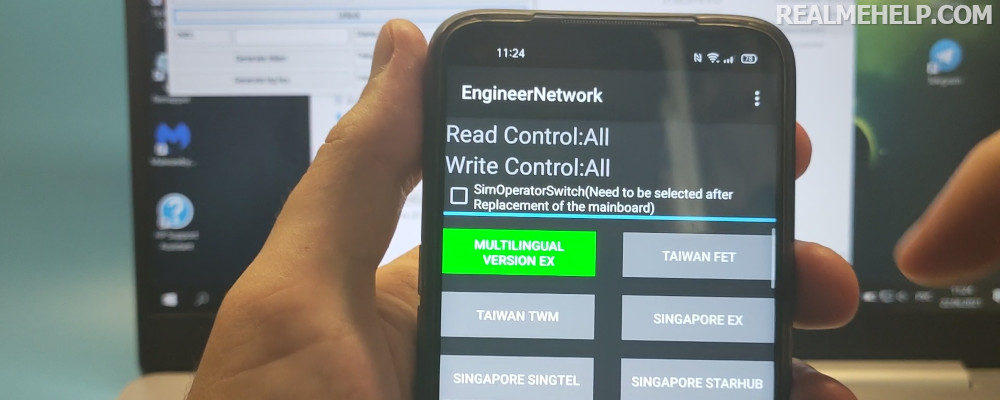
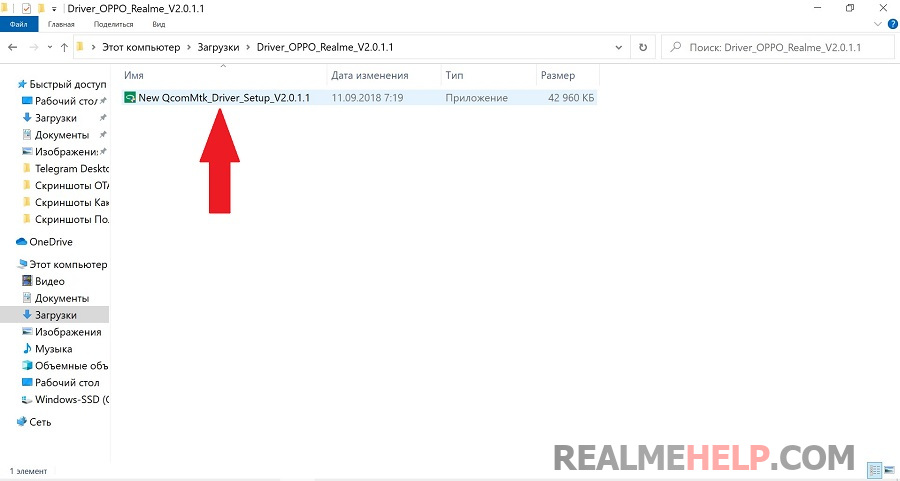
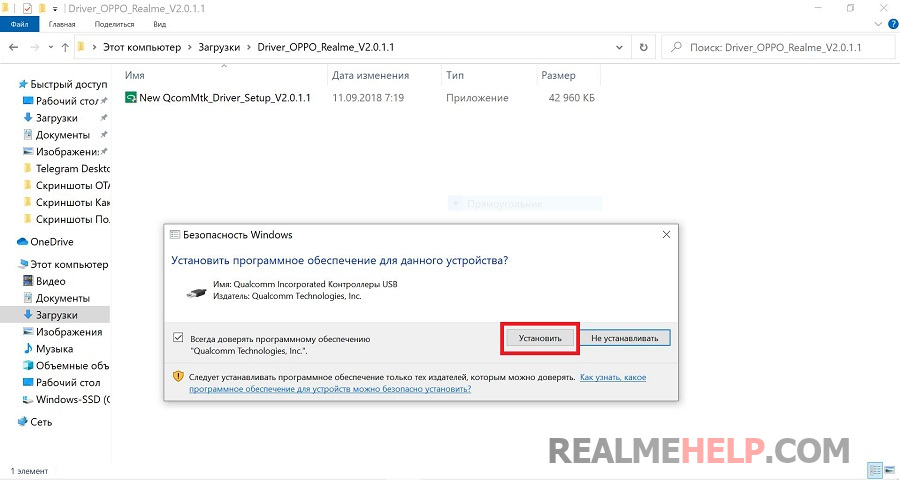
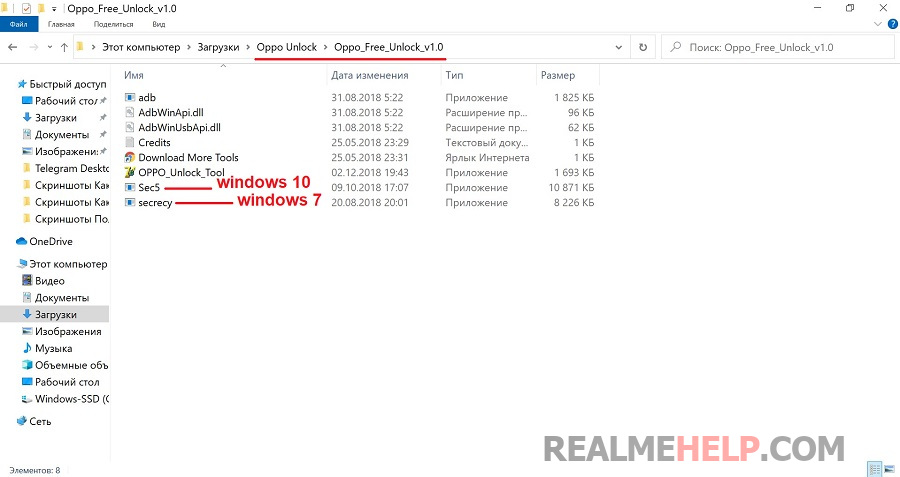
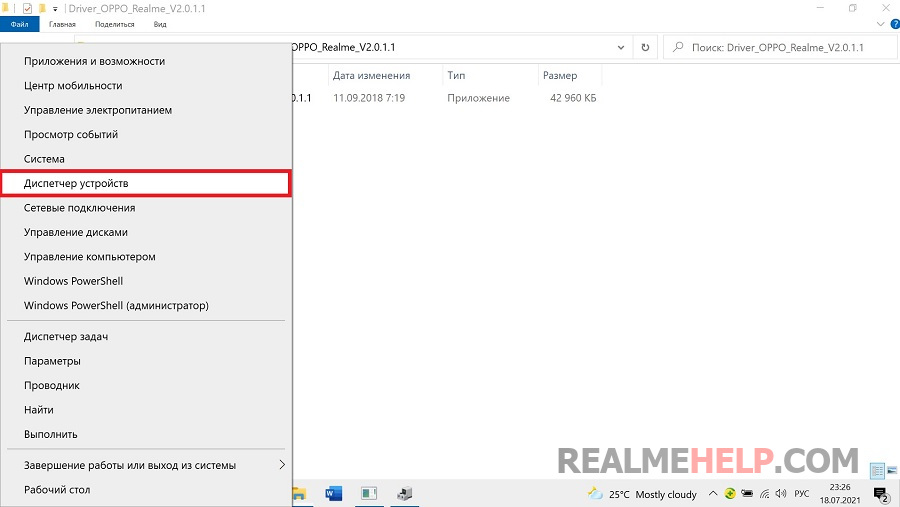
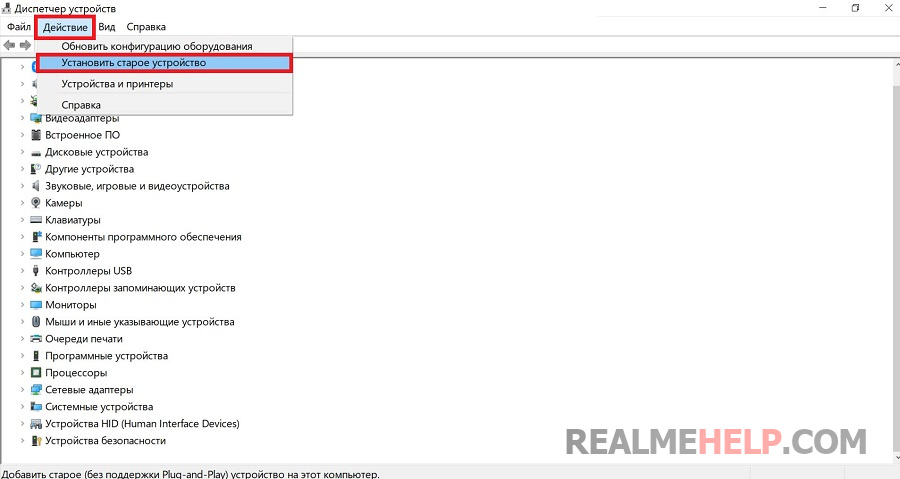
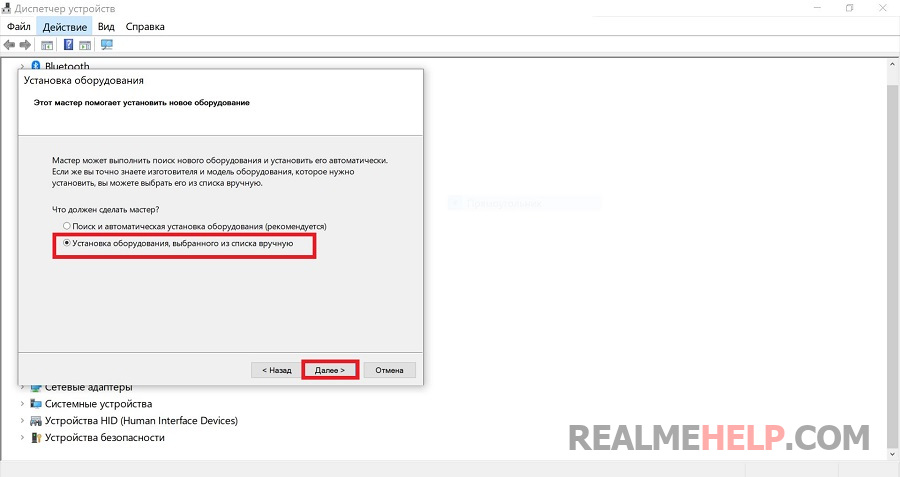
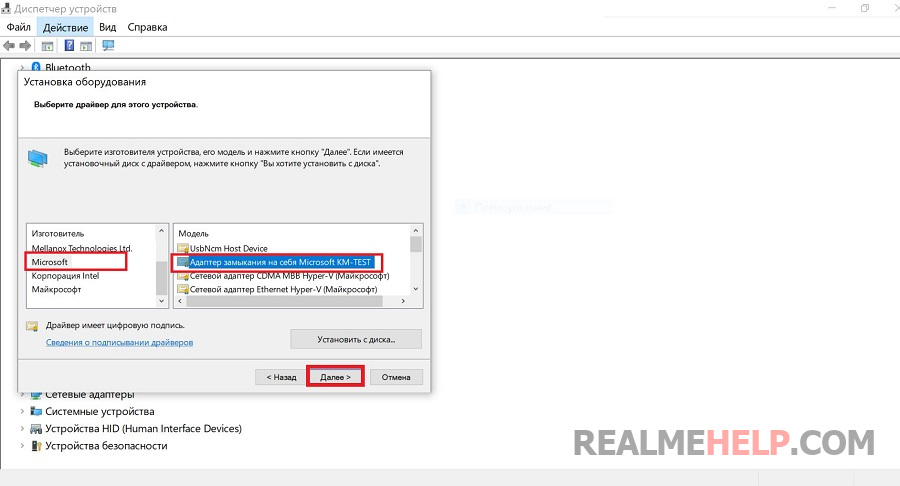
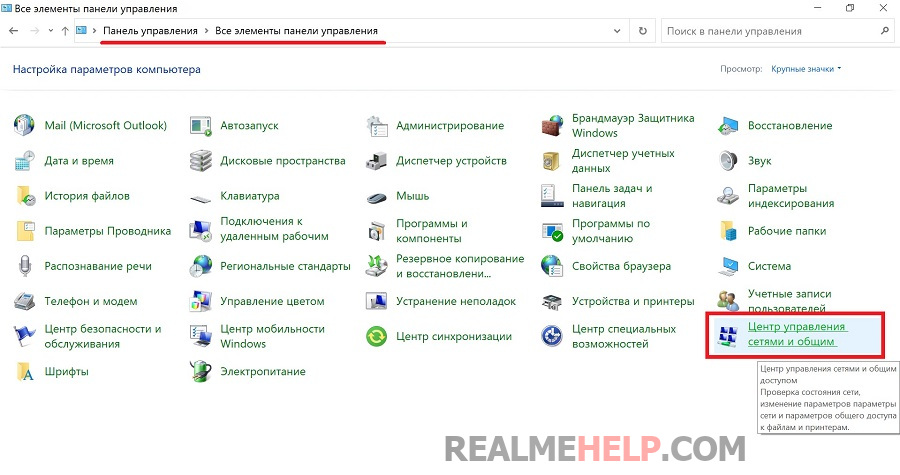
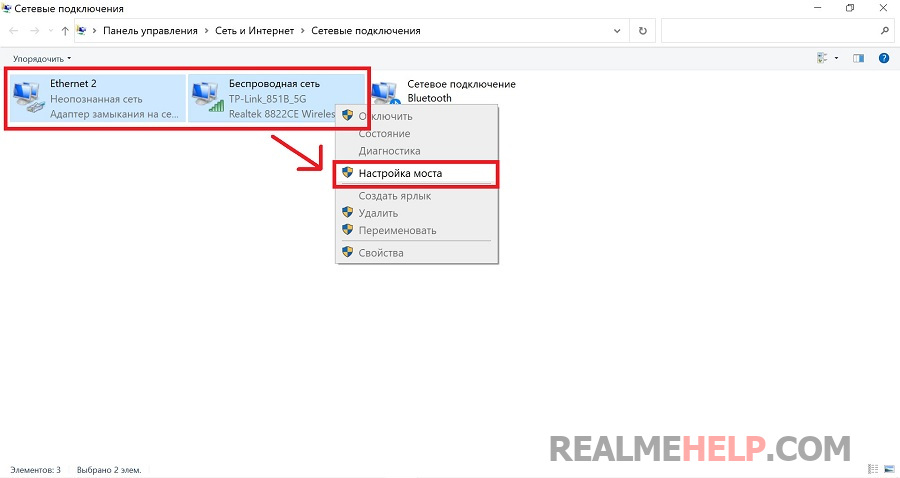
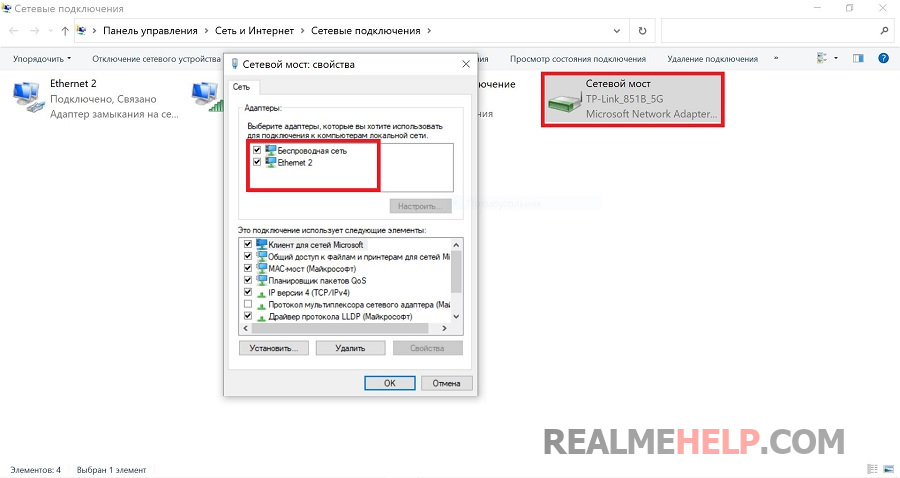
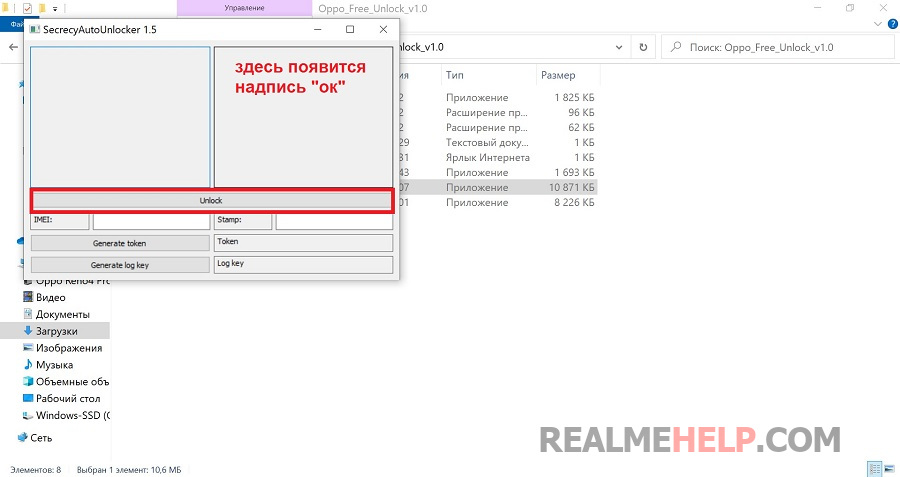

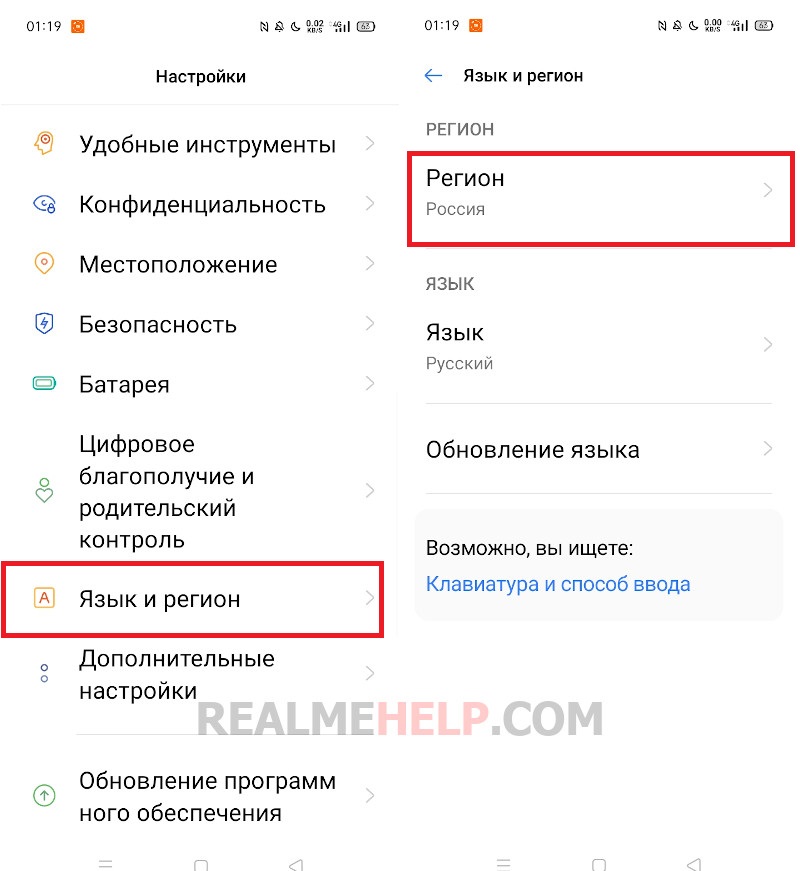
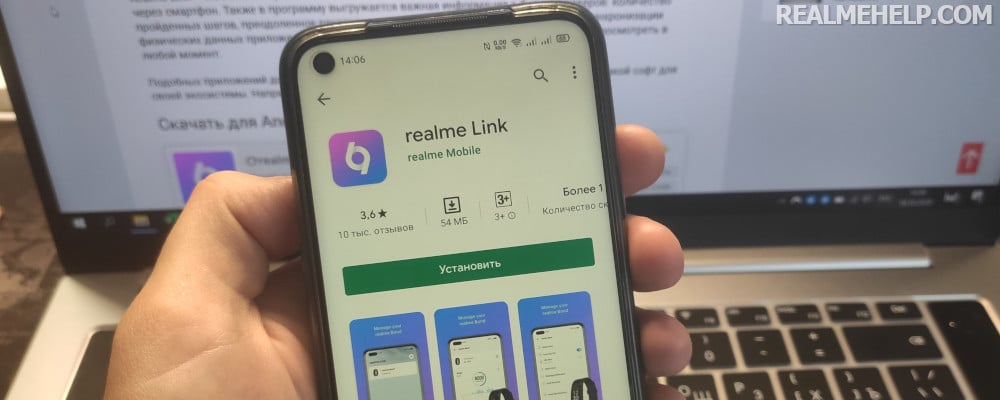

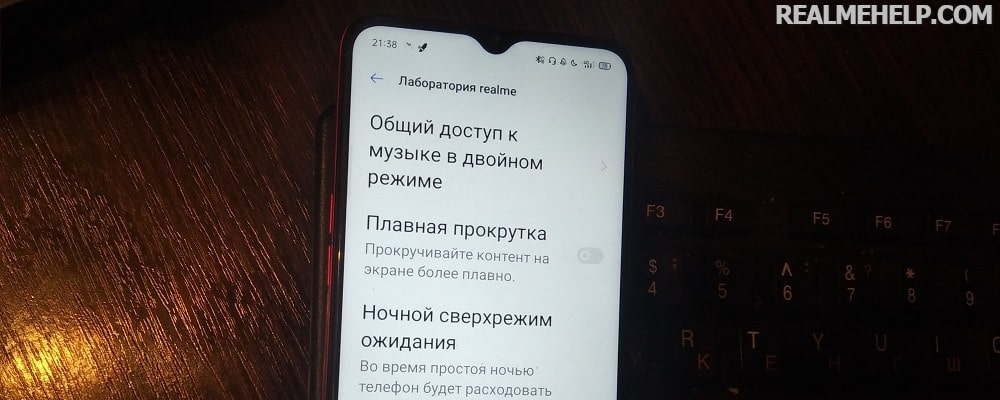
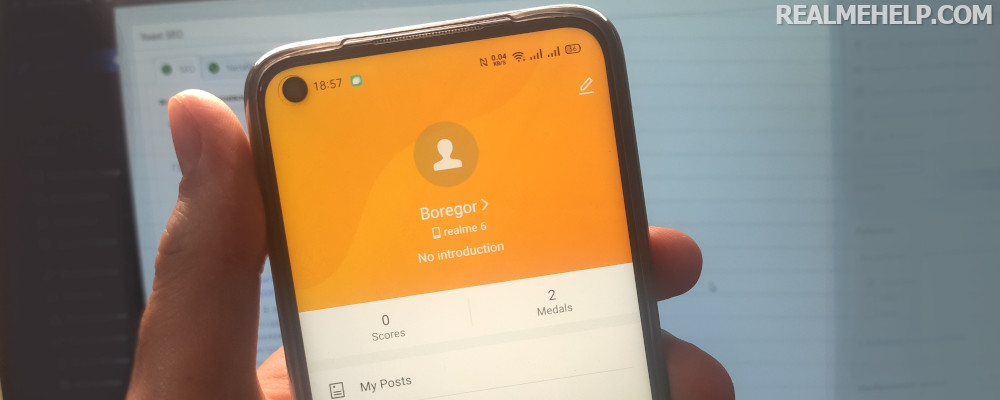

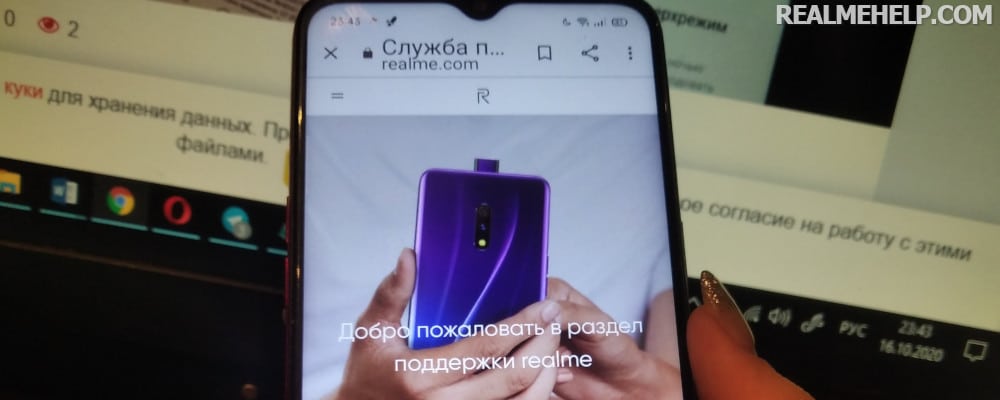
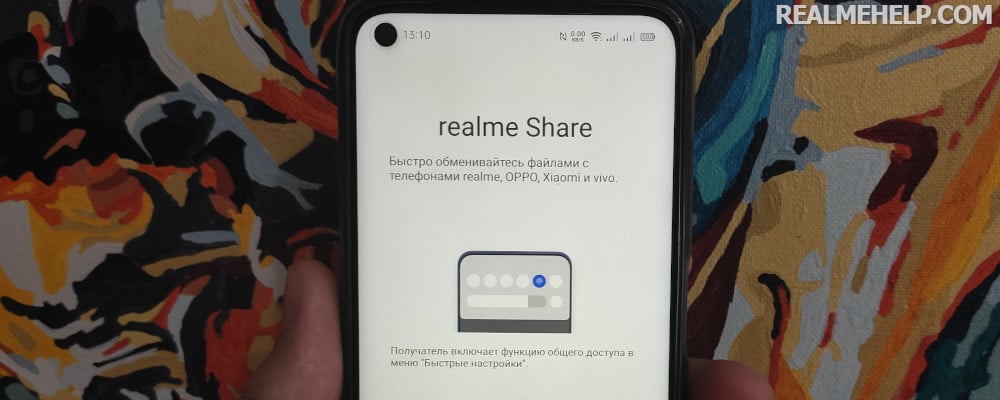
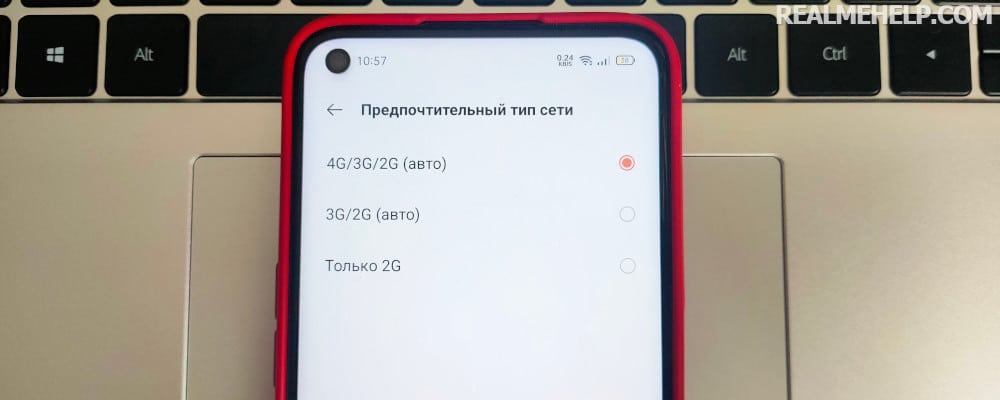
Возможно ли EU Realme 12 Pro + 5G, Android 15, UI 6, прошить на RU регион? Больше всего прочего интересует запись звонков, остальное вторично.
На 22.12.2023 метод не работает. В программе не появляется «ОК».
Добрый день что делать на телефоне realmi с55 если его покупали в Польше а в Белоруси когда активируешь sim-карту пишет недоступный регион помогите
Здравствуйте! Приобрел realme 9i (Андройд 11), записи вызовов нет. В комментариях причитал, что Ваш метод на анд.11 не работает. Что можете посоветовать?
Запись вызовов работает только в РУ регионе (прошивка).
Доброго времени суток. Ни так давно сменил регион на мультиязычный (был Европа, заказывал с Китая) с целью получить магазин тем на телефоне. Поменял (предварительно поставив 10 Андройд, т.к. на 11 не получилось), магазин тем появился, работал отлично, НО.. не появилась запись звонков. На следующий день поменял регион на Россию, запись звонков появилась, но пропал магазин тем. Можите ли подсказать регион, где будет всё и сразу и при этом сохранится NFC, частоты связи и интернета и т.д.? Или настолько универсального не существует?
Для записи звонков работает только РФ. На этом же регионе ставьте обычный АПК магазина тем, все будет включатся.
Доброго времени суток. Сделал откат с андроид 11 на андроид 10 и установил мультиязычный регион(всё по вашей инструкции), а в телефоне выбрал регион Таиланд.
Звонилка осталась от гугл и запись звонков не появилась. Потом пробовал по-новой сменить регион, но не появляется ОК в правом окошке OPPO UNLOCK.
Перепрошил телефон опять, но ничего не изменилось.Устанавливал звонилку Realme,но запись не появляется. По воздуху телефон обнов не видит.
СИМ карта КиевСтар и местоположение Украина. В чём может быть причина?
Между запросами на смену и получениями разрешений нужно чтобы прошло N времени. Попробуйте через пару дней. Также рекомендую сразу поставить мульти, потом в настройках выбрать нужный. Запись звонков появляется почти всегда на RU регионе.
Скажите пожалуйста на андроид 11 будет ваша инструкция работать?
Нет, только Андроид 10.
Что делать с Android 11
Откат на 10, там меняйте регион, после обновляйтесь на 11. Регион сохранится, если выбрать мультиязычный.
Здравствуйте.
Будет ли работать оплата через приложение «кошелёк» используя ФНС после смены региона на мультиязычный.
Спасибо.
Это нужно уточнять, советую почитать на 4PDA в ветке своей модели.
Здравствуйте.Всё сделал правильно на смартфоне реалме 8 5g андроид11 сборка а 13 в приложении серийный номер определяется но ОК не высвечивается,наверное на 11 андроиде смена региона заблокирована.Если у кого получилось ,дайте знать при таких же условиях.Спасибо.
На Андроид 11 не работает.
Почему Ок моргает? И смена региона по коду не идёт.:(
Украина Реалми 7 про,появился только аккаунт хей Тап,при смене региона ничего не изменяется,в чём проблема?
Сработало! На Oppo A53 сделал всё как сказано и вышла надпись Switch Activated и выбрал Multiple. Спасибо!
почти дошел до конца, в unlocker «OK» моргает постоянно, отключаю телефон, в веденые коды не активируются
Realme GT не работает! Очень обидно!
Если поменять регион на телефоне Realme GT Neo, который предназначен только для Китая — появится ли в магазине тем хотя бы английский язык? А то на китайском как-то не очень понятно всё))))
В китайской версии регион 1 — Китай. Советую почитать о прошивках. Также как вариант можно попробовать поставить EU версию магазина тем.
Понял, благодарю.
Смартфон Realme GT 5G. Для рынка Китая.
Провел все операции. Всё получилось (вплоть до создания моста). Но когда подключил телефон в левом окне SegrecyAutoUnloker 1.5 появился набор цифр, но при нажатии на Unlok в правом окне «Ок» не появляется. Кнопка Unlok в режиме Stop unloking.
Отсоединяю телефон. В системном номеронабирателе ввожу команду *#3954391#, но никакой строки не появляется.
Как решить проблему?
Благодарю!
Пробуйте в несколько подходов, с первого раза ОК может не высветится.
Вирусятина… Oppo Unlock В помойку.